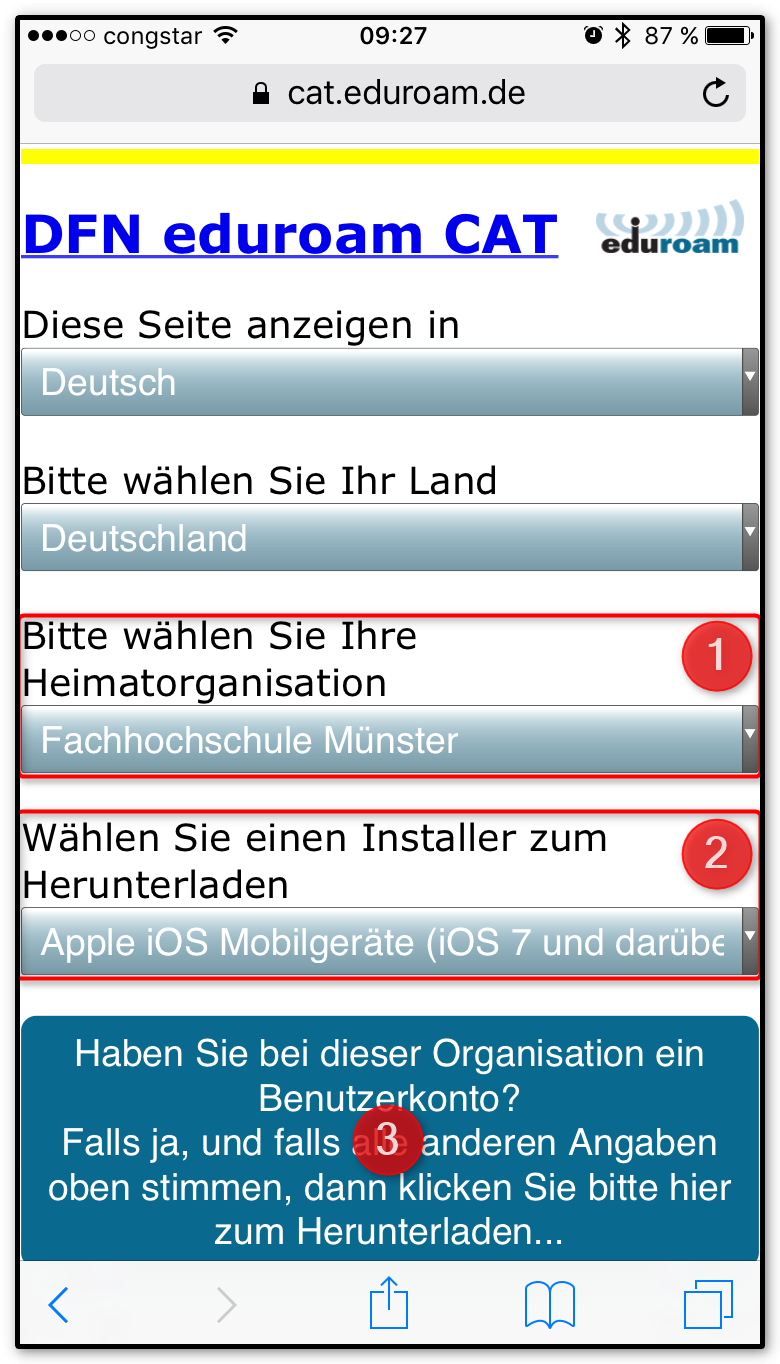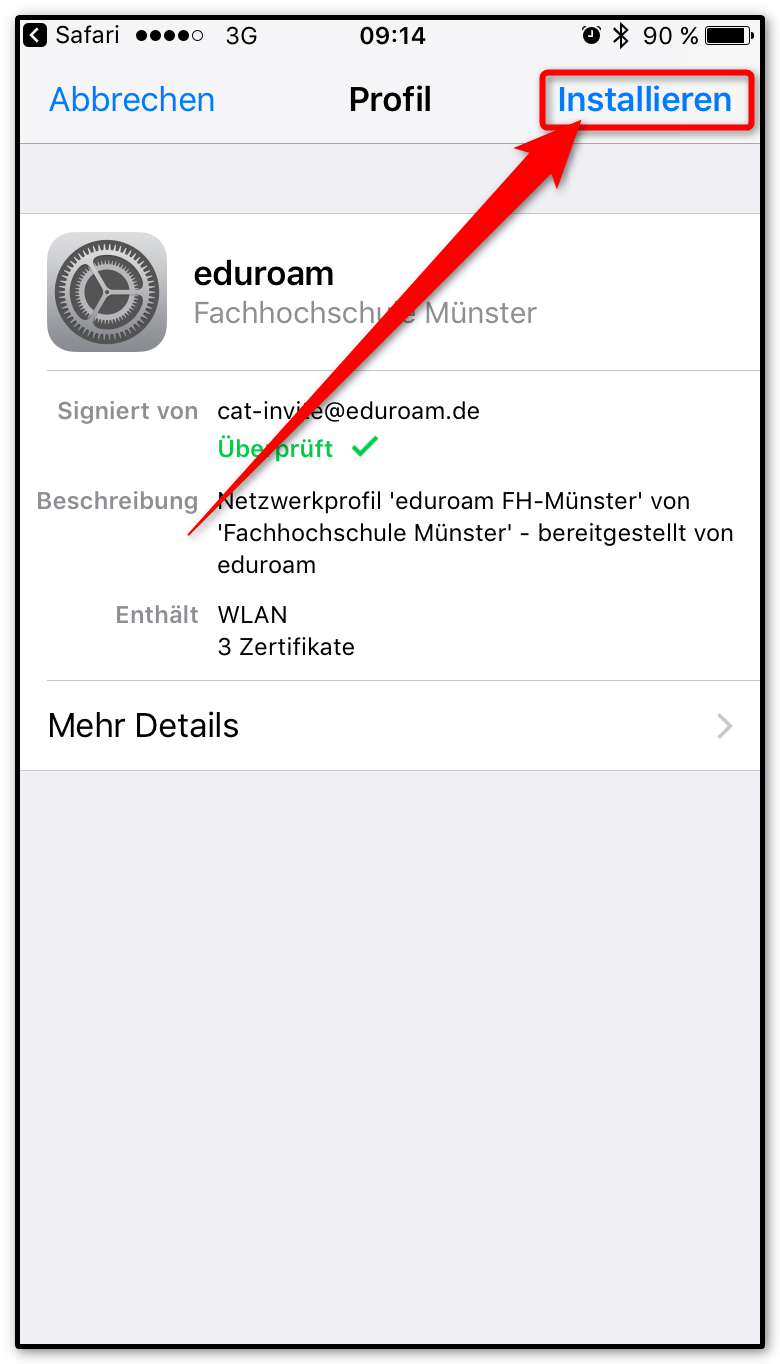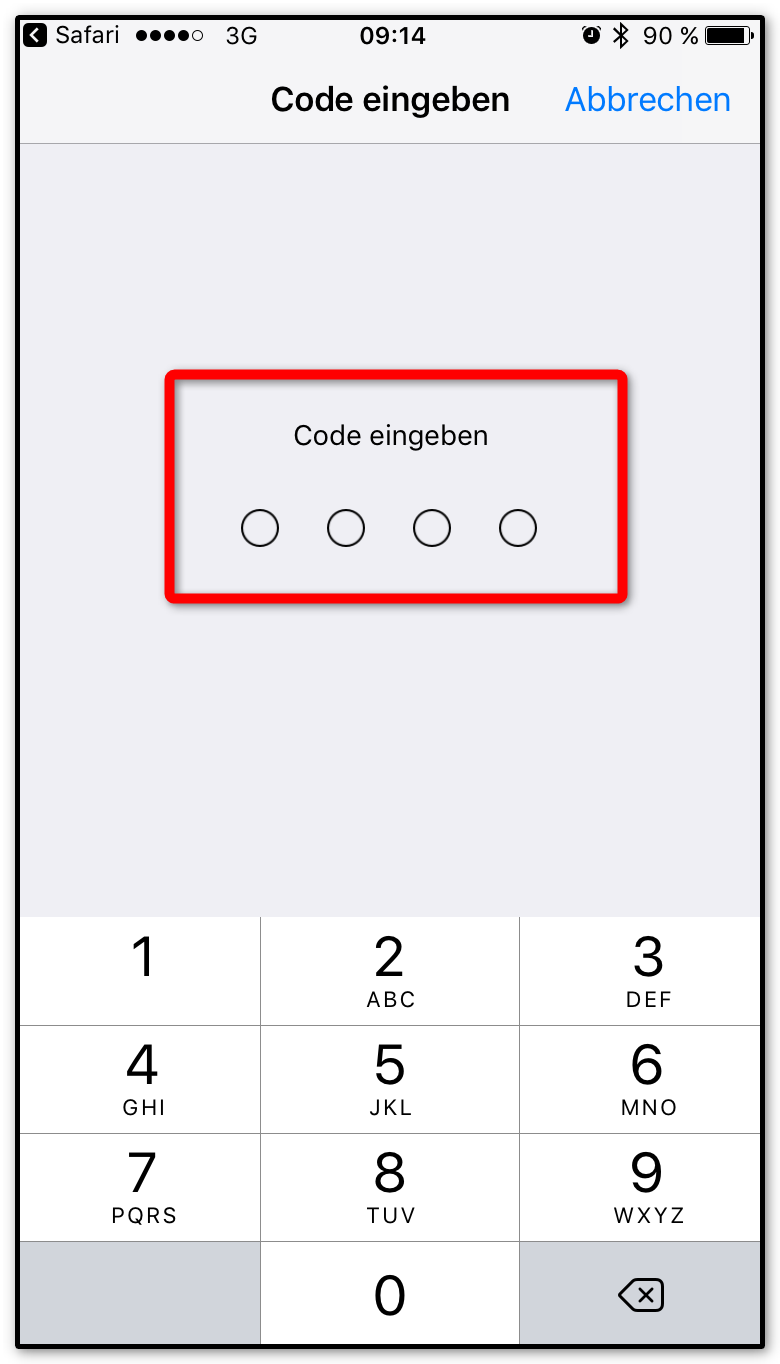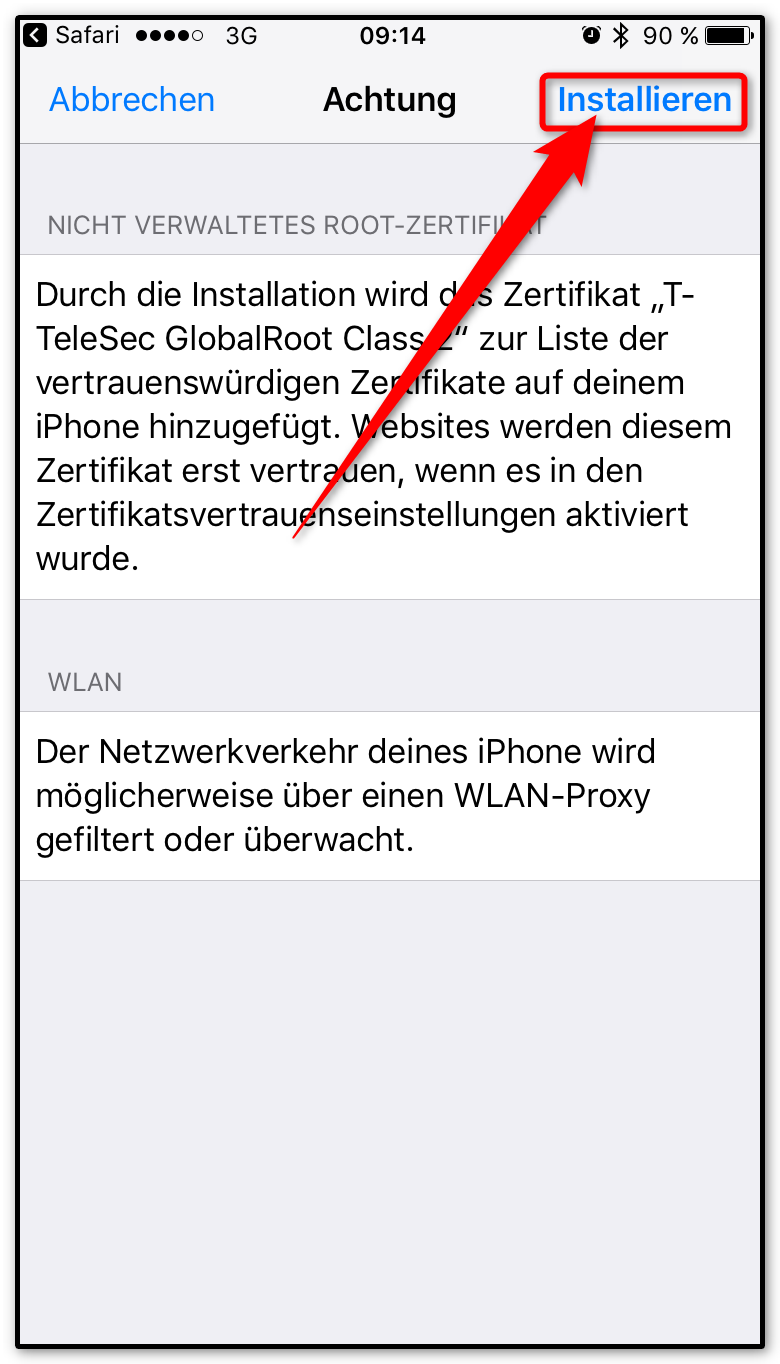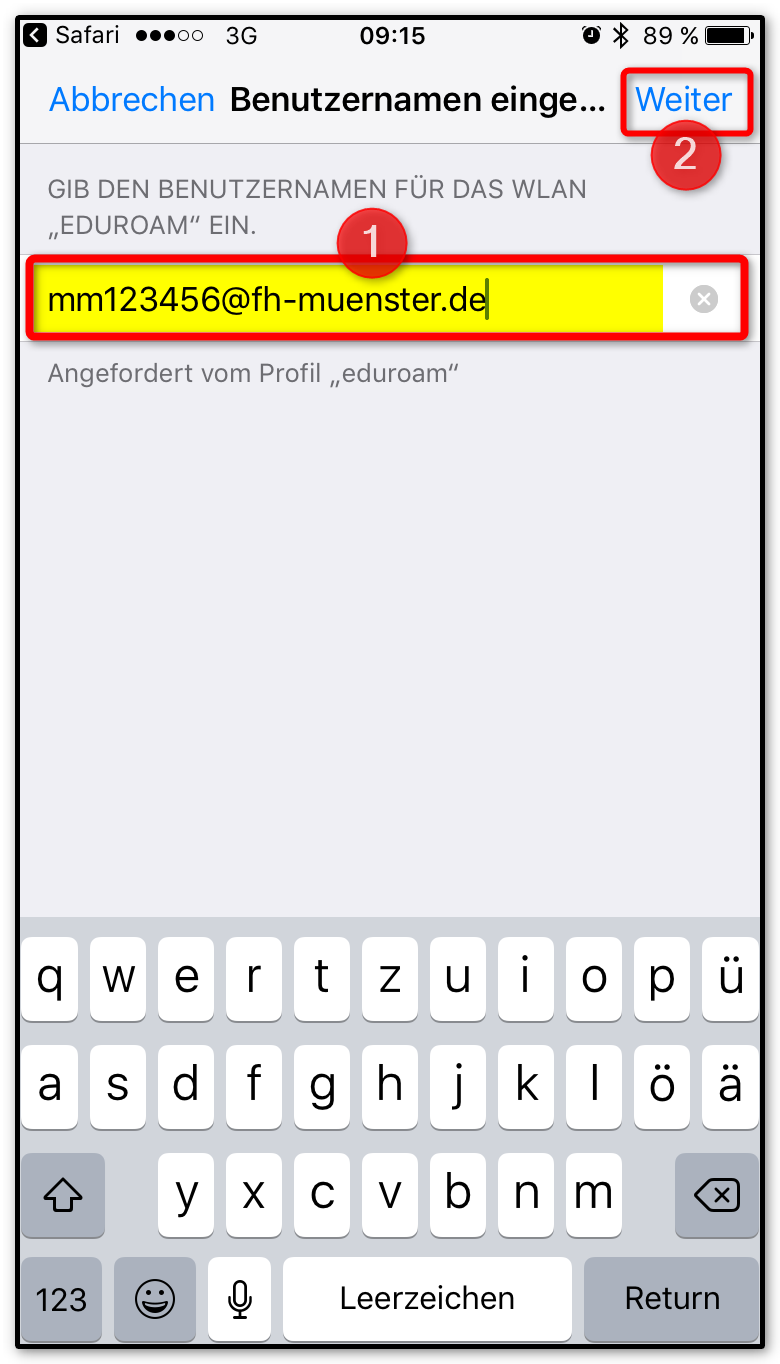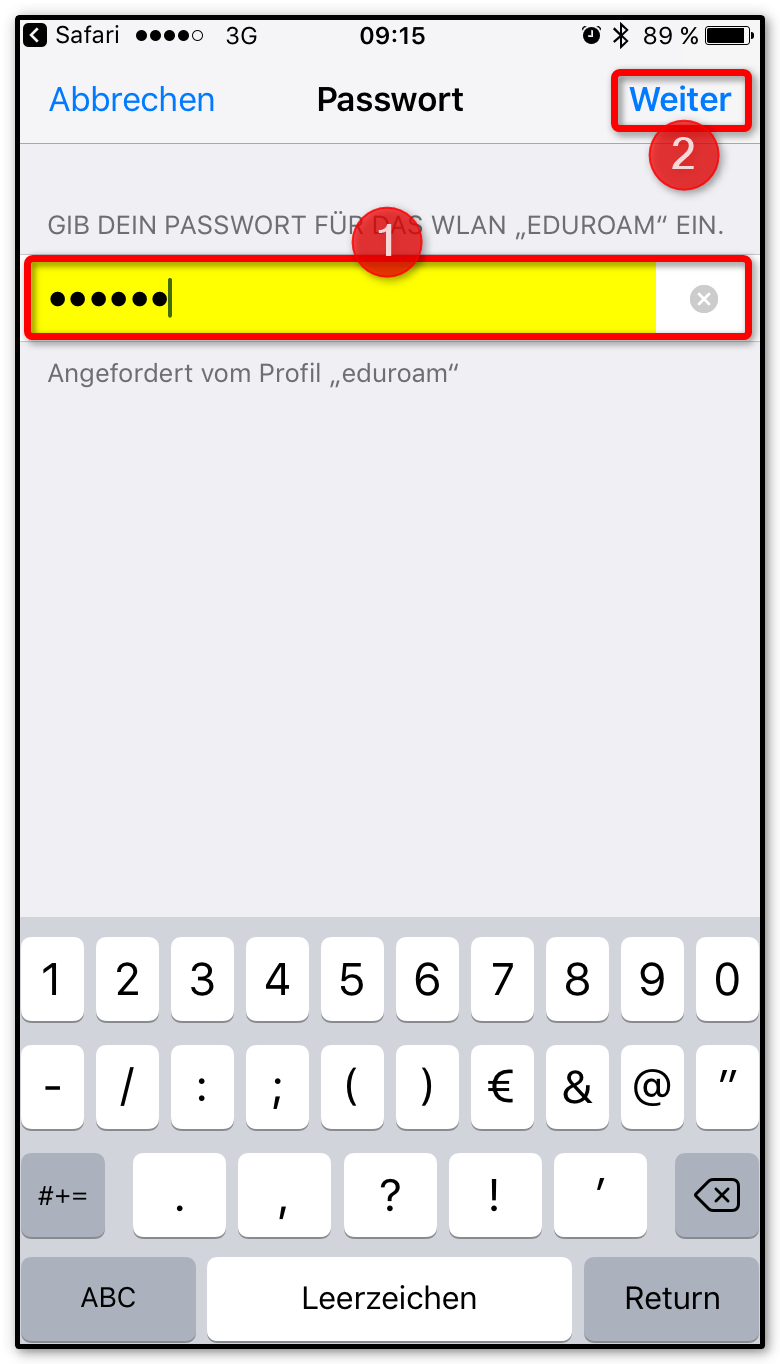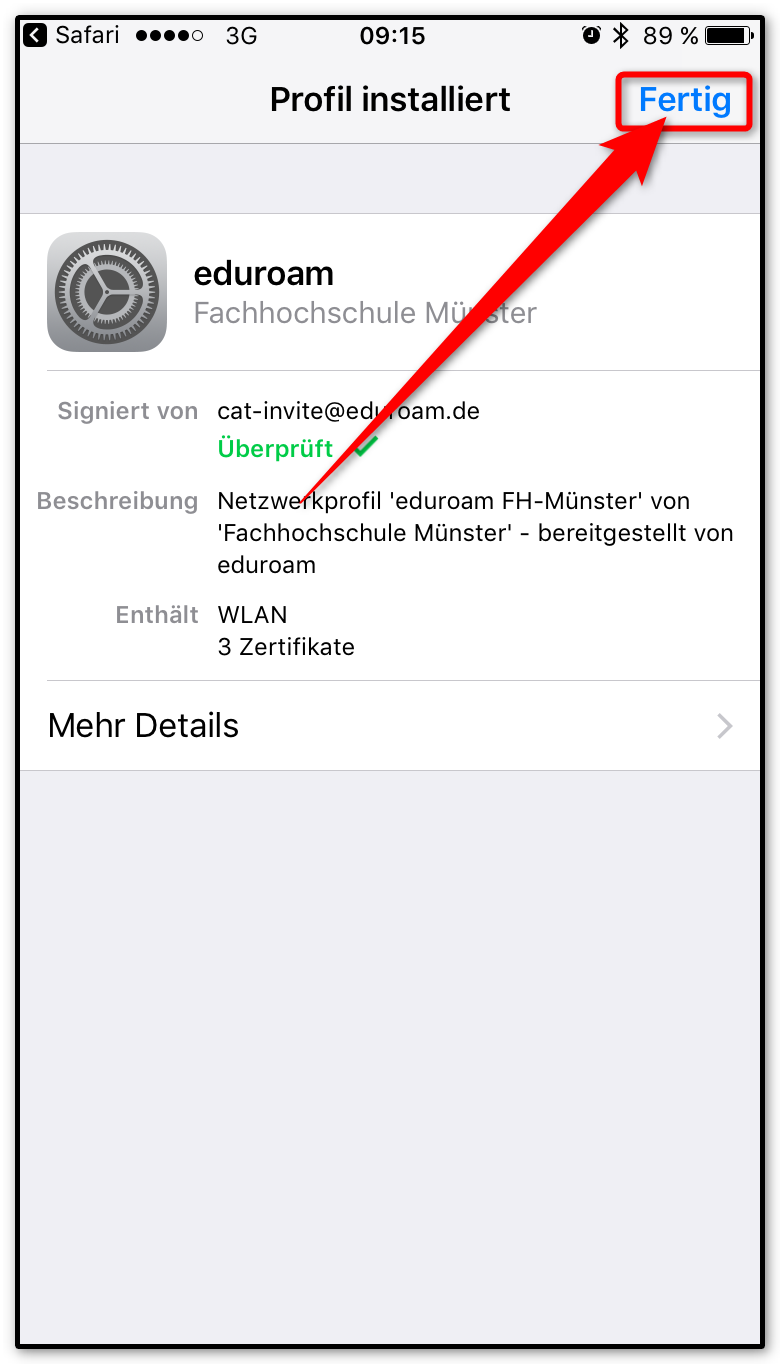...
Wenn Sie die Voraussetzungen erfüllen, können Sie folgende Schritte ausführen:
Bilder immer präzise ausschneiden und Programmfenster vorher so skalieren, das möglichst wenig überflüssiger Bereich zu sehen ist.
- Bilder immer im PNG Format speichern und nach folgendem Schema nummerieren: tutorial_001.png, tutorial_002.png, tutorial_003.png, ...
- Bilder werden ggf. immer auf 900px herunterskaliert, kleinere Bilder jedoch niemals hochskaliert
- Es ist für jeden einzelnen Schritt ein Bild erforderlich, selbst dann wenn in einem kleinen Fenster lediglich "OK" gedrückt werden muss.
...
Öffnen Sie mit Ihren Browser die Webseite: https://cat.eduroam.de/
Wählen Sie dann als Heimatorganisation: Fachhchschule Münster (1)
Wählen Sie als Installer: Apple iOS Mobilgeräte (2)
Klicken Sie auf die untere Schaltfläche um fortzufahren. (3)
Drücken Sie auf die Schaltfläche „Herunterladen des Installers…“.
Drücken Sie auf „Installieren“.
Geben Sie Ihren persönlichen Entsperrcode ein.
Drücken Sie auf „Installieren“.
Tragen Sie Ihre FH-Kennung mit dem Zusatz „@fh-muenster.de“ ein. (1)
Drücken Sie dann auf „Weiter“. (2)
Tragen Sie das zu Ihrer FH-Kennung zugehörende Passwort ein. (1)
Drücken Sie erneut auf „Weiter“. (2)
Das Profil wurde anschließend installiert.
Drücken Sie auf „Fertig“.
Die Inbetriebnahme von Eduroam mit DFN Eduroam CAT ist anschließend abgeschlossen.